手作りのぬくもりを大切に、あなたの常識を揺さぶる丁寧に仕上げた記事をお楽しみください。
最終更新:2024年10月26日
あなたはまだ、紙とペンでアイデアを整理していますか?なぜその方法をやめるべきか、考えてみてください。 私もかつて、プロジェクトごとにノートを使っていましたが、結局、どこに何を書いたか忘れる始末。結局は無駄な時間を費やすばかりでした。
 |
| MindMeisterの使い方 |
MindMeisterを使えば、すべてのアイデアが一目で整理され、チームとのコラボレーションも格段に楽になります。このツールを使いこなせば、時間もストレスも激減。読んでいけば、その理由がわかりますよ。
MindMeisterを使わないことで、プロジェクトの進行が遅れ、重要なアイデアが埋もれる恐れがあります。さらに、チーム間の連携不足で致命的なミスを引き起こすかもしれません。
こちらは読まれましたか? 5つのプロジェクト管理ツール徹底比較:本当に効果的なのはどれ?
MindMeisterの使い方完全ガイド
MindMeisterとは?
MindMeisterは、アイデアを視覚的に整理するためのクラウドベースのマインドマッピングツールです。シンプルなインターフェースで、インターネット接続があればどこからでも利用でき、チームでのリアルタイムコラボレーションも可能です。
この記事では、MindMeisterを使いこなすための基本的な操作から、効率化のためのテクニックや高度な機能まで、詳しく解説します。
MindMeisterの基本的な使い方
アカウント登録とログイン方法
- MindMeisterの公式サイトにアクセスします。
- 「サインアップ」ボタンをクリックし、名前とメールアドレスを入力してアカウントを作成します。
- GoogleやFacebookアカウントを使って簡単にログインすることもできます。
初めてのマインドマップを作成する方法
- ログイン後、ダッシュボードに移動し、「新しいマップを作成」ボタンをクリックします。
- 中央に表示されるノードにメインテーマを入力し、アイデアを視覚化します。
- ノードを追加して、テーマに関連するアイデアや項目を展開していきましょう。
マップにノードを追加する方法
- メインノードをクリックし、「+」ボタンを使ってサブノードを作成します。
- 必要に応じてノードをドラッグして移動させ、関係する要素を整理します。これにより、アイデア同士のつながりが一目でわかります。
効率的なマインドマッピングのコツ
ショートカットキーを活用する
作業をスムーズに進めるために、MindMeisterには便利なショートカットキーが用意されています。例えば、「Tab」キーを押すとサブノードが作成され、メインノードを拡張できます。「Enter」キーで兄弟ノードを追加することも可能です。ショートカットを覚えることで、作業効率が大幅に向上します。
テーマやスタイルの変更方法
マインドマップを視覚的に整理するために、デザインをカスタマイズできます。テーマを変更したり、カラースキームを調整して、マップを見やすくプロフェッショナルな仕上がりにする方法を紹介します。
チームでのコラボレーション機能
MindMeisterでは、マップをチームメンバーとリアルタイムで共有し、一緒に作業ができます。招待リンクを共有して、同僚やクライアントと共同編集ができるので、ブレインストーミングやプロジェクト管理に最適です。
MindMeisterの高度な使い方
タスク管理機能を使いこなす
MindMeisterには、マインドマッピングだけでなく、タスク管理機能も搭載されています。ノードにタスクを割り当て、進捗を可視化することで、プロジェクトを効果的に管理できます。期日や担当者を設定して、すべての作業をひとつのマップ上で把握しましょう。
プレゼンテーションモードの活用
MindMeisterは、プレゼンテーション用に作成されたモードを活用して、簡単に視覚的なプレゼンを行えます。作成したマインドマップをスライド形式で表示し、プロジェクトの進捗やアイデアを整理して発表しましょう。
外部ツールとの連携方法
MindMeisterは、Google DriveやDropbox、Evernoteなどの外部ツールと連携できます。これにより、ドキュメントやファイルを直接マインドマップに組み込むことができ、アイデアや資料を統合して管理するのが容易です。
よくある質問(FAQ)
MindMeisterは無料で利用できますか? MindMeisterには無料プランがありますが、より高度な機能を利用するには有料プランが必要です。
MindMeisterはオフラインでも使えますか? オフラインモードは提供されていませんが、オンライン接続があればどこでもアクセス可能です。
MindMeisterの活用事例
ビジネスにおけるマインドマッピング
ビジネスの現場でMindMeisterを使うと、プロジェクト計画、アイデアのブレインストーミング、タスク管理がスムーズに進みます。特に複雑なプロジェクトやチーム間でのコラボレーションに役立ちます。
学習における応用方法
学生や教育者は、授業内容の整理や復習にMindMeisterを活用できます。トピックごとのマップを作成することで、学習内容を視覚的に理解しやすくなり、試験勉強にも役立ちます。
パーソナルプロジェクトでの使い方
MindMeisterは、個人的な目標設定やプロジェクト管理にも効果的です。家計管理や旅行計画、自己啓発プロジェクトなど、あらゆる場面でマインドマップを活用して、人生の目標を明確にしましょう。
この記事を参考に、MindMeisterを最大限に活用して、効率的なマインドマッピングを楽しんでください!
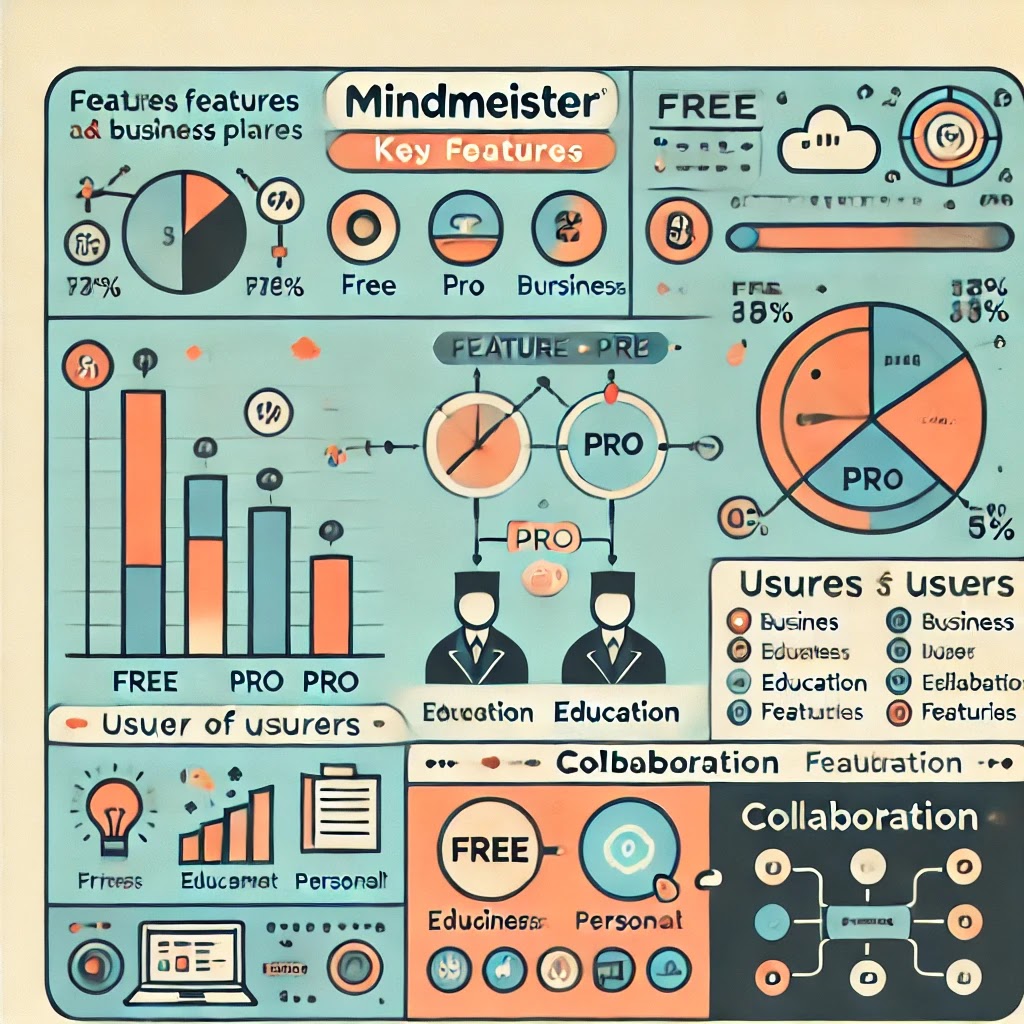 |
| このインフォグラフィックは、MindMeisterの主要機能と用途をシンプルに示したものです。 |
MindMeisterの主要機能比較表
以下の一覧表では、MindMeisterの主要機能を無料プランと有料プランで比較しています。どのプランがあなたのニーズに合っているかを確認してみてください。
| 機能 | 無料プラン | プロプラン | ビジネスプラン | 注釈 |
|---|---|---|---|---|
| 作成できるマインドマップ数 | 3マップまで | 無制限 | 無制限 | 無料プランでは3つまで作成可能 |
| リアルタイムコラボレーション | 〇 | 〇 | 〇 | 全プランでコラボレーション可能 |
| タスク管理機能 | × | 〇 | 〇 | 有料プランで利用可能 |
| カスタムテーマ | × | 〇 | 〇 | ビジネス用途で視覚的整理に便利 |
| プレゼンテーションモード | × | 〇 | 〇 | ビジネスプレゼンテーションに最適 |
| Googleドライブ連携 | 〇 | 〇 | 〇 | ドキュメントの共有・統合が可能 |
| エクスポートオプション | PDF、PNGのみ | PDF、PNG、Word、Excel | PDF、PNG、Word、Excel、PowerPoint | 複数フォーマットでのエクスポート対応 |
| 優先サポート | × | 〇 | 〇 | ビジネスプランではより早いサポート |
MindMeisterの各プランで利用できる機能を明確に比較しました。
MindMeisterの活用法:ビジネス、学習、そして人生を変える方法
あなたは「アイデアが混乱して、どこから手をつけるべきかわからない」ということはありませんか?
MindMeisterをうまく活用すれば、頭の中に散らばった考えがひとつのマップに集約され、目の前に見える形で整理されます。結果、あなたのビジネスやプロジェクトはスムーズに進み、ストレスのない状態でアイデアを実現できるようになるでしょう。
なぜMindMeisterは「単なるツール」ではないのか?
多くの人は、MindMeisterを「便利なツール」だと考えています。確かにその通りですが、それ以上の価値があります。それは、アイデアを「見える化」するだけではなく、クリエイティブな思考を加速させ、組織や個人の成功を引き寄せるパワーがあるからです。
考えてみてください。脳の中で迷子になっているアイデアを、一つ一つ整理し、関連づけることで新しい発想が生まれ、あらゆるプロジェクトの成功確率を飛躍的に高められます。それが、MindMeisterを使いこなす最大の理由です。
MindMeisterを使いこなすための新しい発想法
1. アイデアを「俯瞰する」ことで得られる視点
MindMeisterは、視覚的にアイデアを整理するだけではなく、広い視野で物事を見つめ直すことを可能にします。これにより、問題の核心を見つけやすくなり、優先順位をつけるのが非常に楽になります。
例えば、私自身もビジネスのプロジェクトを進めていたとき、さまざまなアイデアが錯綜し、結局何も手につかない状態に陥ったことがあります。しかし、MindMeisterで全体のプロセスを視覚化し、関連する要素を整理した瞬間、解決策が明確になり、プロジェクトが一気に前進したのです。
2. 日常のタスクにMindMeisterを導入する
意外かもしれませんが、MindMeisterはビジネスや学習だけでなく、日常生活の整理にも非常に役立ちます。例えば、旅行計画や週末の買い物リスト、さらには長期的な人生設計まで、このツールを使えば「やるべきこと」が一目でわかり、効率的に管理できます。
どうでしょうか?毎日の小さなタスクも、MindMeisterを使うことで整理され、忘れることなくスムーズに進めることができるんです。
MindMeisterで創造的な問題解決を行う3つのステップ
1. 問題を分解し、関連づける
--小休止:お知らせとお願い--
この記事が少しでもお役に立てば幸いです。
当サイトは、専門知識を持つ著者達が、独自の視点で価値ある情報と体験を提供しています。再訪問とブックマークをぜひお願いします。
このサイトが気に入ったら、応援ボタンを押してください!😊
あなたの応援がサイト運営の励みになります。
MindMeisterを使うと、複雑な問題もシンプルに見えてきます。問題を小さく分解し、それらをノードに配置することで、各要素の関係性が明らかになります。
一度、私が仕事の締め切りに追われていたとき、何から手をつけるべきかすらわからず、絶望的な気持ちになりました。しかし、MindMeisterでやるべきタスクを細かく分け、それぞれに優先度をつけた瞬間、恐ろしいほどの効率で仕事が片付いていったのです。
2. ブレインストーミングとマッピングを同時に行う
一般的に、ブレインストーミングとその整理は別々に行われます。しかし、MindMeisterでは、アイデアを出すと同時にその整理も行えるため、発想を無駄にすることなく効率的に次のステップへ進めます。
3. チームの協力を得て、より大きな成果を生む
チームでのコラボレーションがMindMeisterの真骨頂です。複数のメンバーがリアルタイムで同じマインドマップを編集できるため、個々のアイデアを即座に統合し、スピーディーに解決策を見つけ出すことができます。
失敗から学ぶ:MindMeisterでプロジェクト管理が変わった瞬間
以前、私はプロジェクトをスプレッドシートで管理していましたが、あまりに多くの情報が一度に表示されて混乱し、重要なタスクが後回しになるという失敗を経験しました。そこで、思い切ってMindMeisterに移行し、全てのタスクをマインドマップ形式で整理してみたところ、プロジェクト全体の流れが劇的に改善しました。
今では、スプレッドシートに戻ることは考えられません。なぜなら、MindMeisterを使うことで、全体像が常に把握でき、目の前の作業に集中できるようになったからです。
FAQ: よくある質問
MindMeisterを使いこなすためのベストプラクティスは?
ベストプラクティス?まずは「始める」こと!
MindMeisterの本当の強みは、まず手を動かすことで見えてきます。ノードを作成し、アイデアを整理し、どんどん広げてみましょう。アイデアの整理がスムーズに進むことを実感できます。
オフラインで使えますか?
テクノロジーに頼りすぎずに!
MindMeisterは主にオンラインで使用されるツールですが、インターネット接続がなくても、アプリを使えばオフラインで閲覧することも可能です。ただし、編集はオンラインで行うのが最適です。
チームで使う際のコツは?
チーム全員の「頭の中」を共有する!
MindMeisterは、リアルタイムでのコラボレーションに強みがあります。共有マップを使い、全員が同じページに立っていることを確認し、効率的なブレインストーミングを行いましょう。
他のツールと比較すると、何が優れていますか?
シンプルさが勝負!
MindMeisterの最大の強みはそのシンプルさと直感的な操作性です。Google DocsやEvernoteとの連携もスムーズで、余計な機能に悩まされることなく、必要な機能だけを使えます。
実際に使いこなすのに時間がかかりますか?
一度使えば、もう戻れない!
最初の数回で基本操作に慣れますが、使い続けることで、自分に最適な方法が見つかるでしょう。一度慣れてしまえば、他のツールには戻れないほど効率的です。
マインドマップは自己満足のツールか?効果を最大化するための本当の使い方
『マインドマップは、見た目がキレイで満足感が高いですが、情報量が増えてくると、結局は混乱してきます。マインドマップは、その効果というより自己満足のツールではないですか?』
とても鋭い指摘ですね!確かに、マインドマップは見た目が整っている分、自己満足に陥ることもあります。情報が増えてくると、ノードやリンクが複雑になり、かえって混乱するという経験をした人も多いでしょう。
では、これは本当に自己満足のツールに過ぎないのでしょうか? ここで少し考えたいのは、どう使うかによって結果が大きく変わるという点です。
マインドマップが「自己満足」に陥りやすい理由
視覚的な美しさへの依存 人は、見た目の良さに満足しがちです。マインドマップも、きれいに作ると「すごく整理できた」と感じるものですが、それが実際の進行や意思決定につながらないと意味がありません。つまり、デザインにとらわれすぎて本質が見えなくなることがあるのです。
情報の過負荷 ノードが増えすぎてしまうと、頭の中の混乱がそのままマインドマップに反映され、結果的に使いにくくなることがあります。アイデアを視覚化することは素晴らしいのですが、適切に整理・簡略化しないと、目的を見失ってしまいます。
しかし、自己満足以上の価値もある
その一方で、適切に使えば、マインドマップは確実に効果を発揮します。ここで大事なのは「マップを整理し、目的に合った使い方をすること」です。いくつかの具体的なポイントを挙げます。
情報の整理ではなく、分類と絞り込み マインドマップは、ただ情報を並べるのではなく、関連する項目を絞り込み、優先順位を明確にするためのツールです。最終的には、余計なノードを削ってシンプルな構造を保つことが大切です。
コラボレーションに役立つ 一人で使うと、自己満足に陥りやすいかもしれませんが、チームで使うとその効果は大きく変わります。MindMeisterのようなツールを使えば、チームメンバーがリアルタイムで意見を共有し、整理していくことで、個人の視点だけでは得られない新しい洞察が生まれます。
「見た目」より「結果」を意識する どんなに美しいマインドマップを作っても、目標を達成できなければ意味がありません。マインドマップは、あなたの最終的なアクションや決断に導くための道具です。したがって、常に「これが何のために役立つか?」を問いかけ、整理していくことが必要です。
自己満足にとどまらないためには?
最後に、自分自身に問いかけるべきことがあります。「このマインドマップが、実際に役に立っているか?」を常に振り返りましょう。もし「ただ作っただけ」で終わっているなら、それは自己満足かもしれません。しかし、情報を見直し、整理して、そこから行動につなげることができていれば、それは強力なツールです。
つまり、マインドマップが自己満足に終わるか、実際に役立つかはあなた次第です。 どうでしょうか?これを次に生かすことができると思いませんか?
最後に:成功するためのMindMeister活用法
アイデアが混乱することもなく、プロジェクトが滞ることもありません。MindMeisterを使いこなせば、あなたの頭の中に散らばった考えが整然と並び、プロジェクトが一気に進むでしょう。
しかし、そのためには、あなた自身が「整理整頓の魔法」に目を向けることが必要です。頭の中をクリアにし、次のステップに進むための鍵は、MindMeisterというツールを使うことです。
あなたに問いかける:今すぐ試す価値はあるか?
結局のところ、MindMeisterはただのツールではありません。それは、あなたが抱えるアイデアや問題を整理し、クリアな視点で未来を描くための鍵です。
「あなたの頭の中の混乱が整理され、明確な道筋が見えた時、その次の一歩を踏み出す勇気を持てますか?」
お時間があれば、こちらも読んでみてください.. XMindの使い方を完全解説!初心者でも簡単に使える7つの方法



